Sind Sie jemals auf eine solche Situation gestoßen: Sie haben sich bei Audible mit Ihrem Account auf einem neuen Gerät angemeldet, aber Ihre Bibliothek lässt sich nicht synchronisieren? Oder kommen Sie immer diese Frage vor, wie kann ich Audible auf meinem Smartphone, Tablet oder Computer gleichzeitig hören? Keine Panik. Hier erfahren Sie, wie Sie Audible auf mehreren Geräten gleichzeitig synchronisieren und hören können.
Sie können Audible auf bis zu 10 verschiedenen Geräten gleichzeitig aktivieren, darunter 10 iOS- oder Android-Smartphones oder -Tablets, sowie 5 mobile Player und 5 Computer.
Wenn Sie die maximale Anzahl aktiver Audible-Geräte erreicht haben und Audible weiterhin auf Ihrem neuen Gerät nutzen möchten, können Sie sich von Ihrem alten Gerät abmelden und auf Ihrem neuen Gerät anmelden.
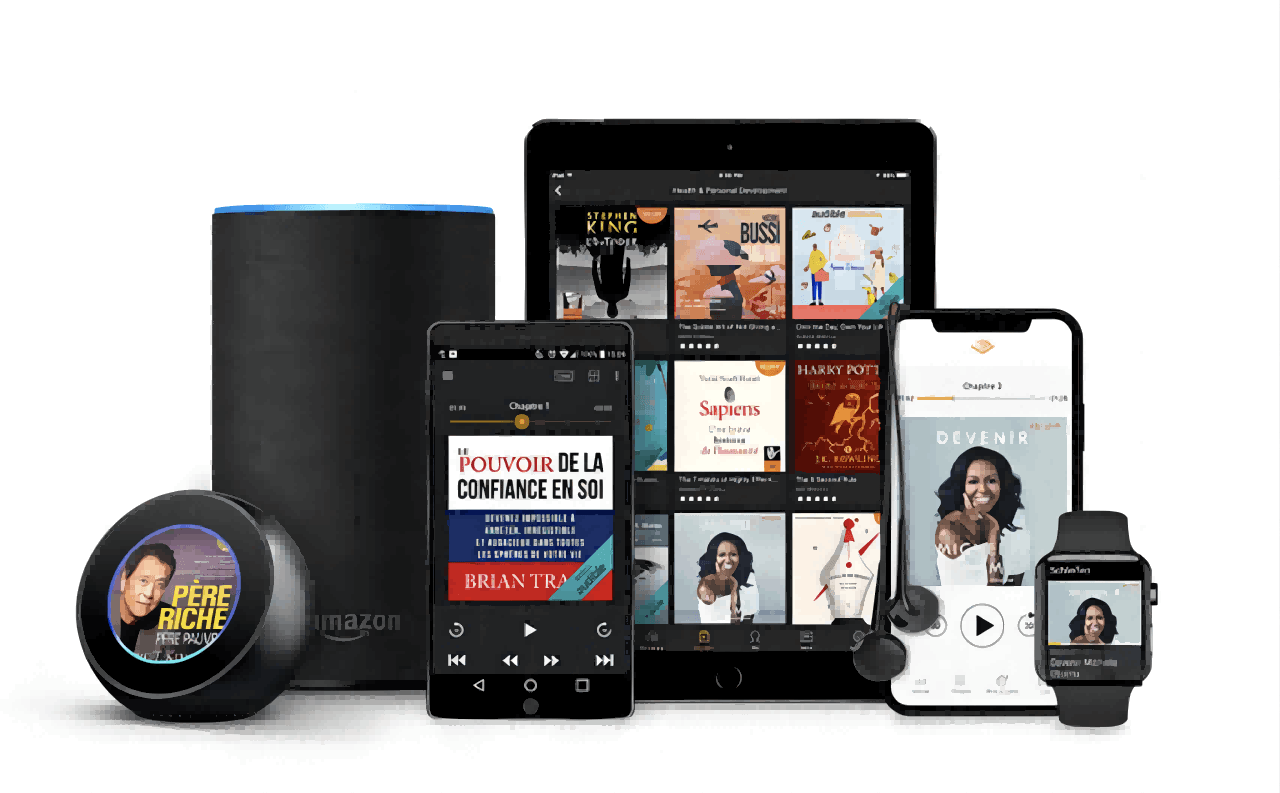
Egal, ob Sie unterwegs sind, einen Frühjahrsputz machen oder einfach nur einschlafen wollen, können Sie immer und überall auf verschiedenen Geräten Audible hören. Hier sind die Möglichkeiten:
Smartphone, Tablet(iOS,Andriod) und Apple Watch
Computer
Auto-Modus in den Audible-Apps und Apple Carplay
Fire TV, Echo Geräte zu Hause
Fire Tablets und Kinder eReader
Sonos
Ja, Audible kann auf mehreren Geräten gleichzeitig synchronisiert werden, bis zu 5 mobile Abspielgeräte und 5 Computer gleichzeitig.
Um dasselbe Audible-Konto auf mehreren Geräten zu verwenden, müssen Sie sich einfach mit demselben Amazon-Account auf jedem Gerät anmelden. Hier sind die genauen Schritte:
Schritt 1. Installieren Sie die Audible-App auf allen Geräten, die Sie anhören möchten (z. B. Smartphone, Tablet, Computer).
Schritt 2. Öffnen Sie die Audible-App und melden Sie sich mit dem Amazon-Konto an, das Sie für den Zugriff auf Ihre Audible-Bibliothek verwenden.
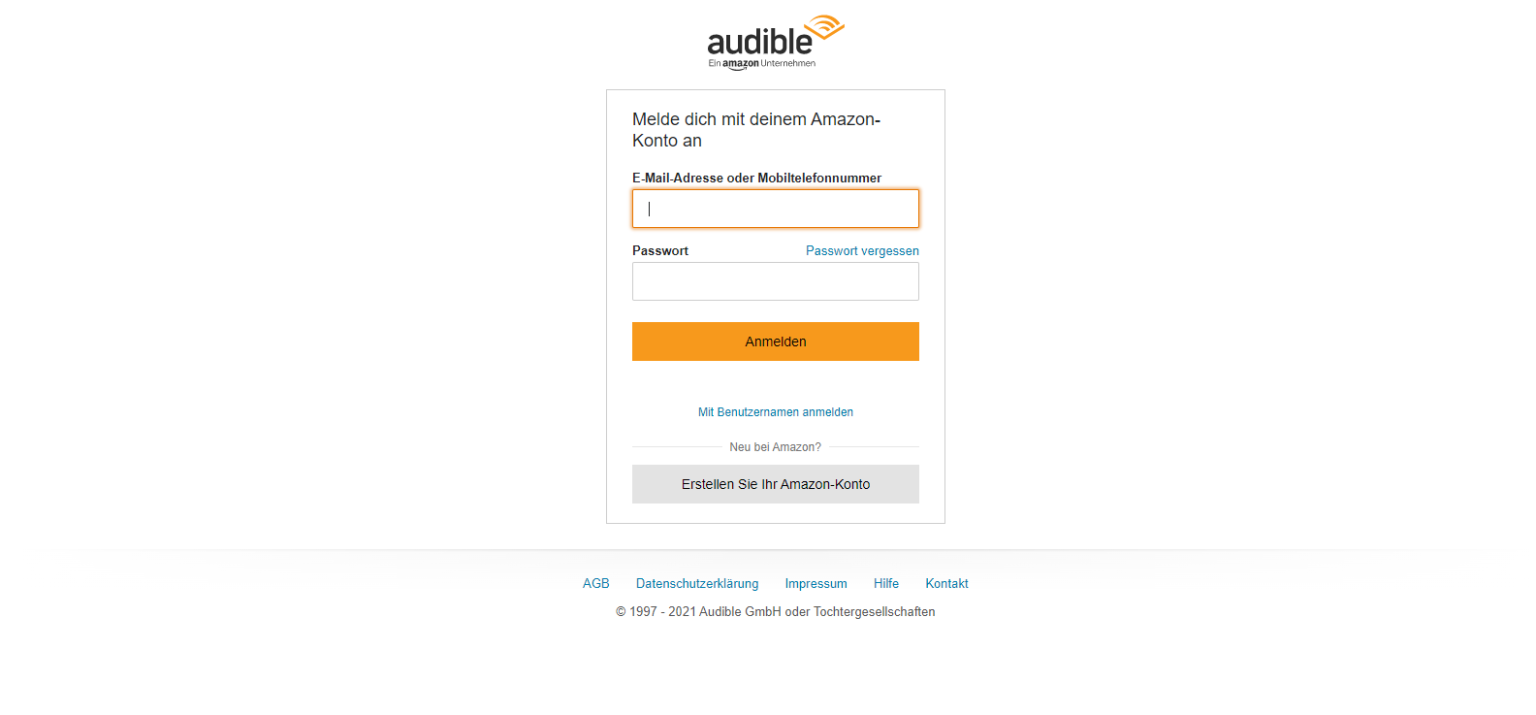
Schritt 3. Ihre Hörbücher und Downloads werden automatisch mit Ihrem Konto synchronisiert, sodass Sie jederzeit und auf jedem Gerät darauf zugreifen können.
Wenn die Anzahl Ihrer aktivierten Geräte das Limit erreicht hat, Sie aber Audible auf einem neuen Gerät nutzen möchten, können Sie ein älteres Gerät abmelden und sich bei dem neuen Gerät anmelden. Sie können durch die Amazon Webseite alle Audible aktivierte Geräte anzeigen und verwalten oder sich ganz einfach Audible Account direkt auf dem Gerät abmelden. Mit diesen zwei Methoden können Sie den Audible-Account von einem alten Gerät löschen.
Durch die Amazon Webseite können Sie auch Audible aktivierte Geräte abmelden, die Sie nicht mehr verwenden. Führen Sie ganz einfach die folgenden Schritte aus:
Schritt 1. Gehen Sie auf die Amazon Webseite und melden Sie sich mit Ihren Zugangsdaten an.
Schritt 2. Gelangen Sie auf „Meine Inhalte und Geräte“ und klicken Sie auf „Meine Inhalte“.
Schritt 3. Wählen Sie das Gerät aus, welches Sie abmelden möchten.
Schritt 4. Klicken Sie auf den Namen dieses Gerätes und bestätigen Sie folgende Meldung mit „Abmelden“.
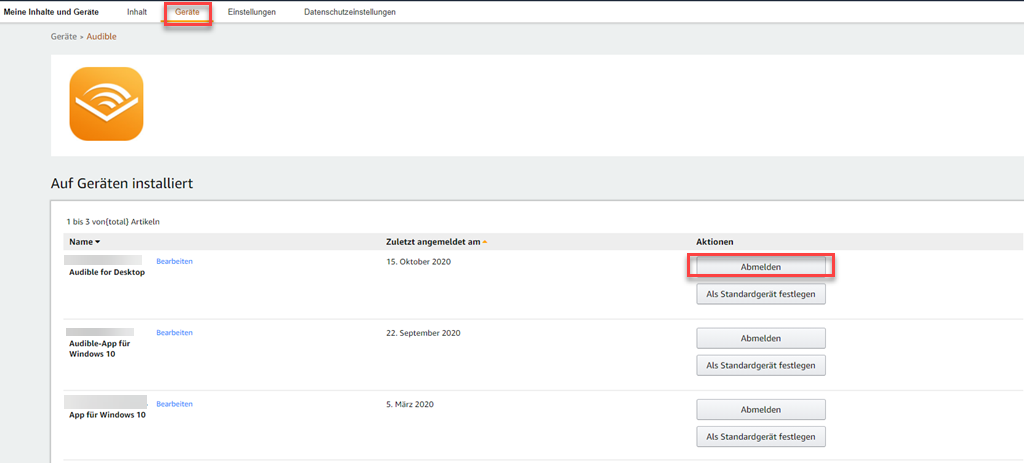
Um Audible Account direkt auf dem Gerät, das Sie gerade nicht verwenden, abzumelden, folgen Sie bitte den angegebenen Schritten:
Schritt 1. Öffnen Sie bitte die Audible-App auf Ihrem Gerät.
Schritt 2. Tippen Sie auf „Profil“ in der unteren rechten Ecke.
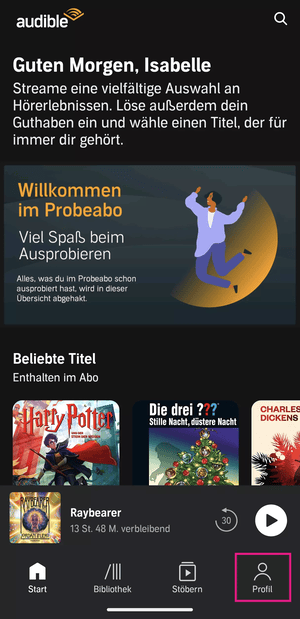
Schritt 3. Tippen Sie auf „das Zahnrad“ in der oberen rechten Ecke.
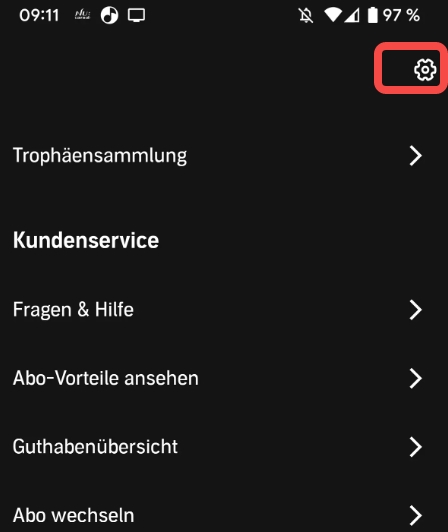
Schritt 4. Scrollen Sie runter, tippen Sie auf „Abmelden“ und bestätigen Sie die Anmeldung.
Obwohl Sie Audible auf mehreren Geräten hören können, gibt es noch viele Einschränkungen. Zum Beispiel können Sie Audible nur auf bis zu 10 verschiedenen Geräten anhören. Wenn Sie Hörbücher ohne Abonnement anhören möchten, können Sie das Tool TuneFab Audible Converter wenden.
Mit TuneFab Audible Converter können Sie Audible DRM entfernen und die Hörbücher von AAX in das gängigere MP3-Format umwandeln, damit Sie sie auf anderen Geräten und Apps abspielen können. TuneFab unterstützt verlustfreie Umstellungsqualität mit 35X Konvertierungsspeed. Es ist einfach zu bedienen und sehr freundlich für Anfänger. Laden Sie es herunter und probieren Sie es jetzt aus!
Hauptmerkmale von TuneFab:
Wie Sie das Hörbücher mit TuneFab konvertieren möchten, führen Sie bitte die folgende Schritte aus:
Schritt 1. Laden Sie TuneFab Audible Converter auf Ihrem Computer herunter.
Schritt 2. Starten Sie TuneFab Audible Converter, wählen Sie dann Audible aus.
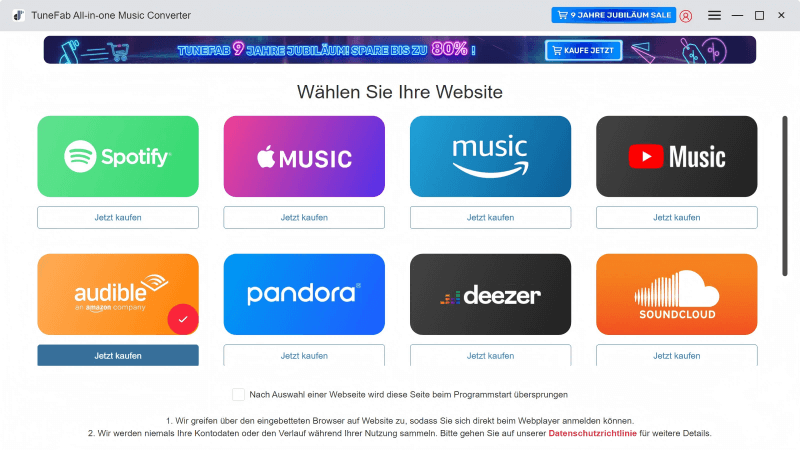
Schritt 3. Melden Sie sich Ihrem Audible-Konto ein.
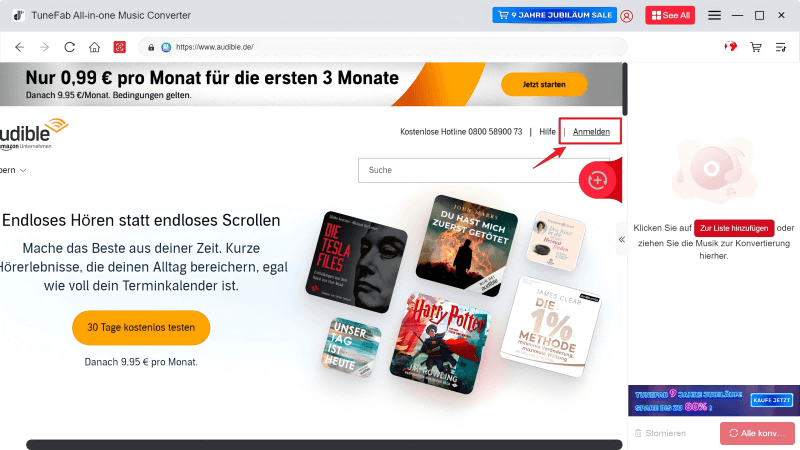
Schritt 4. Fügen Sie die Hörbüchern hinzu, die Sie konvertieren möchten. Klicken Sie dazu auf „Zur Liste hinzufügen“ oder ziehen Sie die Dateien einfach per Drag & Drop in das Programm.
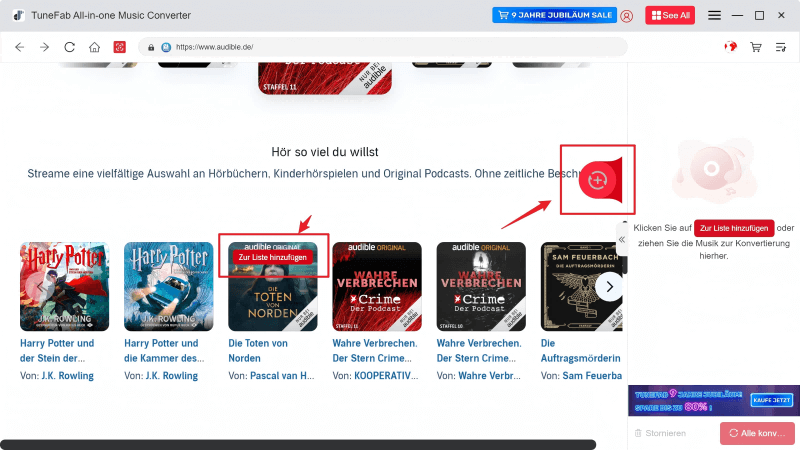
Tipp: Lokale AAX-Dateien können ebenfalls hinzugefügt und konvertiert werden.
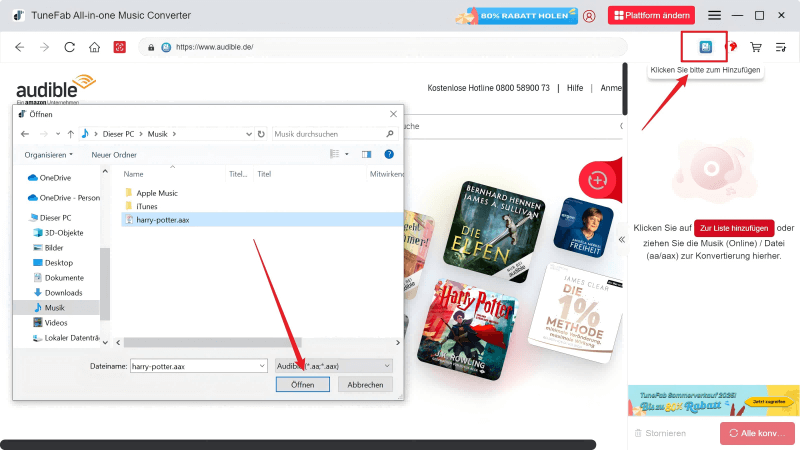
Schritt 5. Klicken Sie einfach auf die Schaltfläche „Alle Konvertieren“.

Schritt 6. Klicken Sie auf die Schaltfläche „Ordner öffnen“, dann können Sie alle konvertierten Audible-Bücher sehen und sie auf vielen weiteren Mediengeräten anhören.
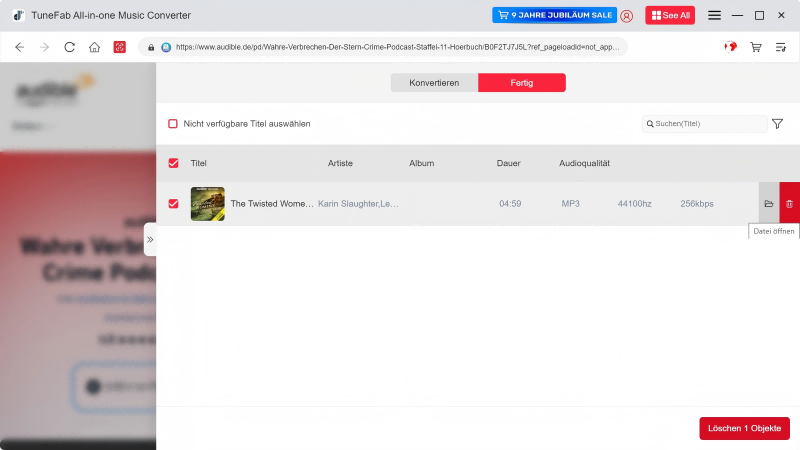
Möchten Sie Ihr Audible-Konto oder Hörbücher mit anderen teilen? Hier sind drei Möglichkeiten, damit Sie Ihr Audible-Konto oder Hörbücher mit Familien und Freunden teilen können.
Bis April 2021 konnten Audible-Nutzer die Funktion „Hörbuch versenden“ nutzen, um Bücher kostenlos weiterzugeben. Diese Option wurde jedoch eingestellt. Laut Berichten einiger Reddit-Nutzer funktioniert sie möglicherweise noch mit einer älteren Version der Audible-Desktop-App. Alternativ können Sie Links zu Hörbüchern über soziale Medien teilen – allerdings müssen Empfänger das Buch dann selbst kaufen, um es anhören zu können.
Hier sind die einzelnen Schritte aufgeführt:
Schritt 1. Öffnen Sie die Audible-App.
Schritt 2. Suchen Sie nach dem Titel, den Sie mit anderen teilen möchten und klicken Sie auf die drei Punkte daneben.
Schritt 3. Dann wählen Sie „Teilen“.
Schritt 4. Wählen Sie eine Plattform wie WhatsApp oder Facebook. Senden Sie den Link an Ihre Freunde oder Familie.
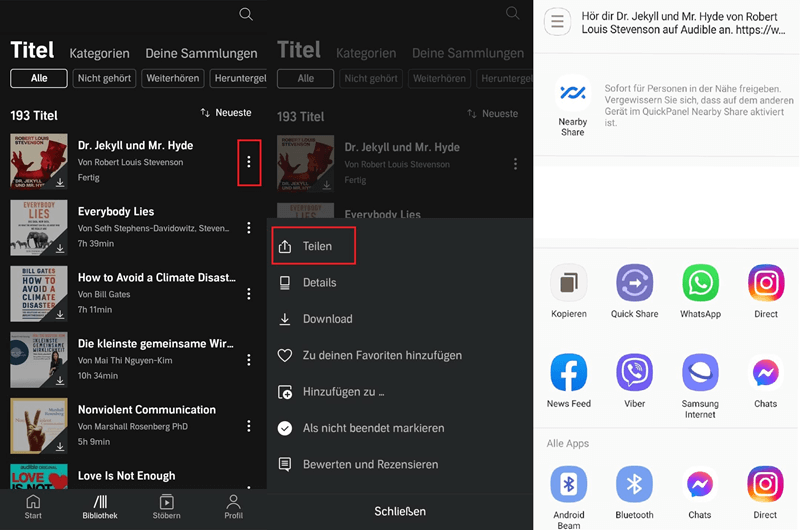
Wenn Sie Ihre Audible-Hörbücher dauerhaft mit der Familie teilen möchten, ist Amazon Haushalt die beste Lösung. Diese Funktion ermöglicht es 4 Erwachsenen und bis zu 2 Kindern, gekaufte Hörbücher gemeinsam zu nutzen – ganz ohne zusätzliche Kosten. Folgen Sie die folgenden Schritte:
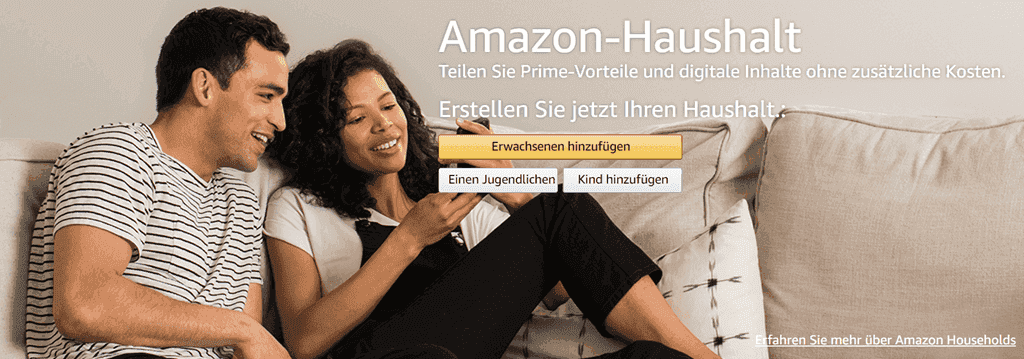
Schritt 1. Besuchen Sie Amazon.com und melden Sie sich mit Ihrem Konto an.
Schritt 2. Klicken Sie auf „Meine Inhalte und Geräte“. Gehen Sie dann oben auf den Abschnitt „Einstellungen“.
Schritt 3. Wählen Sie „Haushalte und Familienbibliothek“. Klicken Sie dann auf die Schaltfläche „Einen Erwachsenen einladen“.
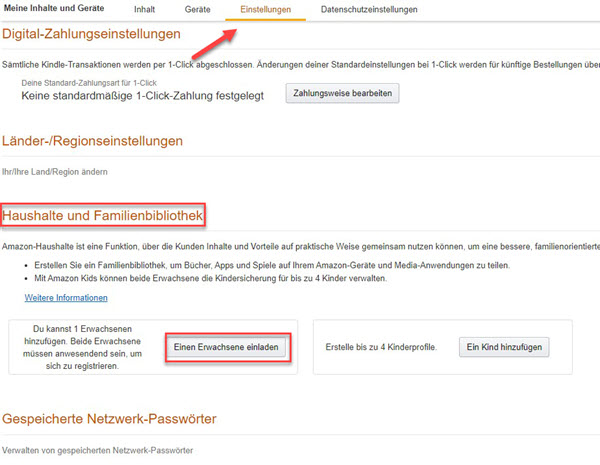
Schritt 4. Geben Sie die E-Mail-Adresse und das Passwort der zweiten Person ein und klicken Sie auf „Konto bestätigen“.
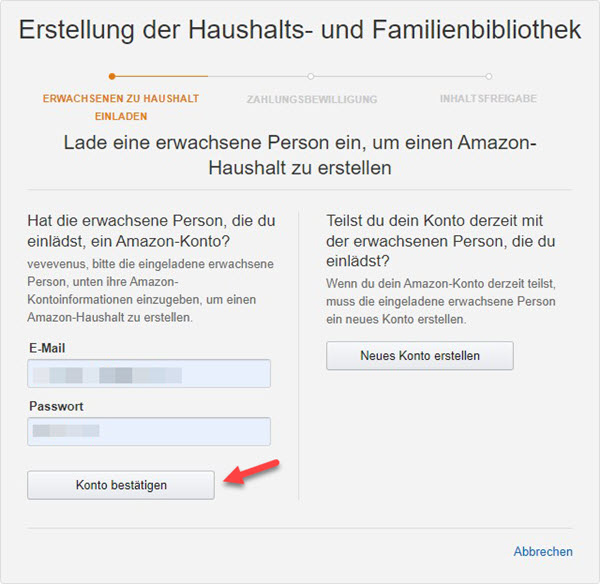
Schritt 5. Beide Amazon-Konten sind verknüpft und Sie können nun Apps, Hörbücher und andere Inhalte gemeinsam nutzen.
Audible-Hörbücher sind durch DRM (Digital Rights Management) geschützt, sodass sie nur über Audible-Apps abgespielt werden können. Doch es gibt Möglichkeiten, den DRM-Schutz zu entfernen und die Dateien in MP3 umzuwandeln, um sie auf jedem Gerät frei zu nutzen. Hier stellen wir einen Audio-DRM-Entferner vor, TuneFab Audble Converter.
Mit TuneFab können Sie ganz einfach den DRM-Schutz von Audible-Hörbüchern entfernen und sie in MP3 oder andere gängige Formate konvertieren. Auf diese Weise können Sie sie nicht nur auf mehreren Geräten abspielen, sondern auch Ihre Hörbücher mit anderen teilen.
Hier ist eine einfache Schritt-für-Schritt-Beschreibung:
Schritt 1. Speichern Sie die Audible Hörbücher auf Ihrem Computer.
Schritt 2. Laden Sie den TuneFab Audible Converter herunter und installieren Sie ihn.
Schritt 3. Ziehen Sie die AAX Hörbücher vom Computer in den Converter.
Schritt 4. Wählen Sie das Ausgabeformat „MP3“.
Schritt 5. Klicken Sie auf die Schaltfläche „Alle konvertieren“, um mit der DRM-Entfernung zu beginnen. Nach der DRM-Entfernung können Sie die konvertierten Hörbücher problemlos mit Freunden und Familie teilen.
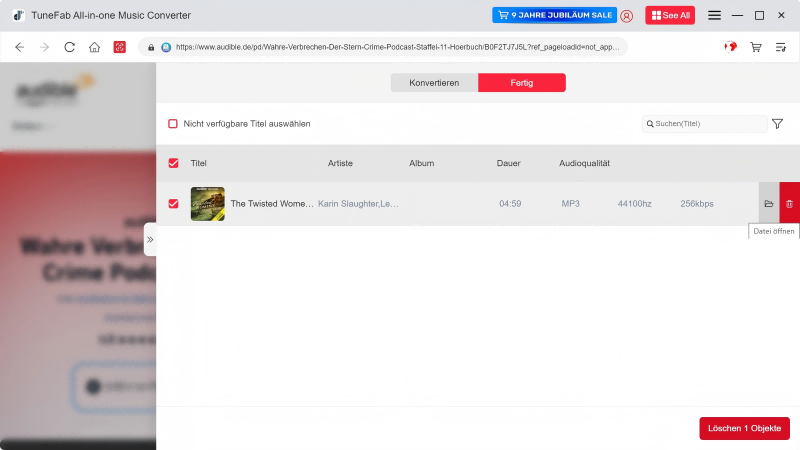
Zusammenfassend haben wir vorgestellt, wie Sie Audible auf mehreren Geräten gleichzeitig hören und die Hörbücher mit anderen teilen können. Sie können ganz einfach den oben genannten Schritten folgen. Wenn Sie Audible auf Ihrem Computer für immer behalten möchten, können Sie das Tool TuneFab Audible Converter benutzen, damit können Sie Audible mit 100% ursprünglicher Klangqualität in MP3, M4A, FLAC und WAV konvertieren und für immer auf Ihrem PC oder jedem Gerät aufbewahren.
Ja, Audible synchronisiert automatisch Ihre Bibliothek und die zuletzt gehörte Position auf allen Geräten, auf denen Sie mit demselben Amazon-Konto angemeldet sind. So können Sie nahtlos zwischen Geräten wechseln.
Um Ihr Gerät mit Audible zu verbinden, installieren Sie die Audible-App und melden Sie sich mit Ihrem Amazon-Konto an. Alternativ können Sie Audible auch über einen Webbrowser oder über kompatible Geräte wie Kindle oder Echo nutzen.
Nein, Audible erlaubt kein gleichzeitiges Streaming auf mehreren Geräten. Sie können jedoch TuneFab verwenden, um Hörbücher herunterzuladen und sie offline auf verschiedenen Geräten zu hören. Es ist auch möglich, bestimmte Hörbücher mit Familienmitgliedern über Amazon Home und Family Library zu teilen.
Kommentar schreiben
0 Kommentare
Kommentare(0)